Ajustar as informações de brilho em imagens permite extrair mais detalhes, especialmente em áreas que estão muito claras ou muito escuras. Neste guia, você irá aprender como ajustar a exposição, os claros e os escuros de suas imagens RAW de forma eficaz para melhorar a visibilidade e a harmonia do conteúdo da imagem. Vamos ver juntos como valorizar suas fotos com passos simples.
Principais conclusões
- Ajustar a exposição nem sempre é necessário; muitas vezes, um pequeno ajuste nos claros e escuros é suficiente.
- Em áreas extremamente escuras ou claras, você pode restaurar detalhes com os controles correspondentes.
- Fotografar com um pouco mais de brilho melhora as opções de pós-processamento e evita ruído.
Guia passo a passo
1. Verificar o estado inicial
Prepare sua imagem para edição. Preste atenção nos pontos extremamente claros e escuros. Você poderá olhar mais de perto essas áreas enquanto ajusta as configurações.
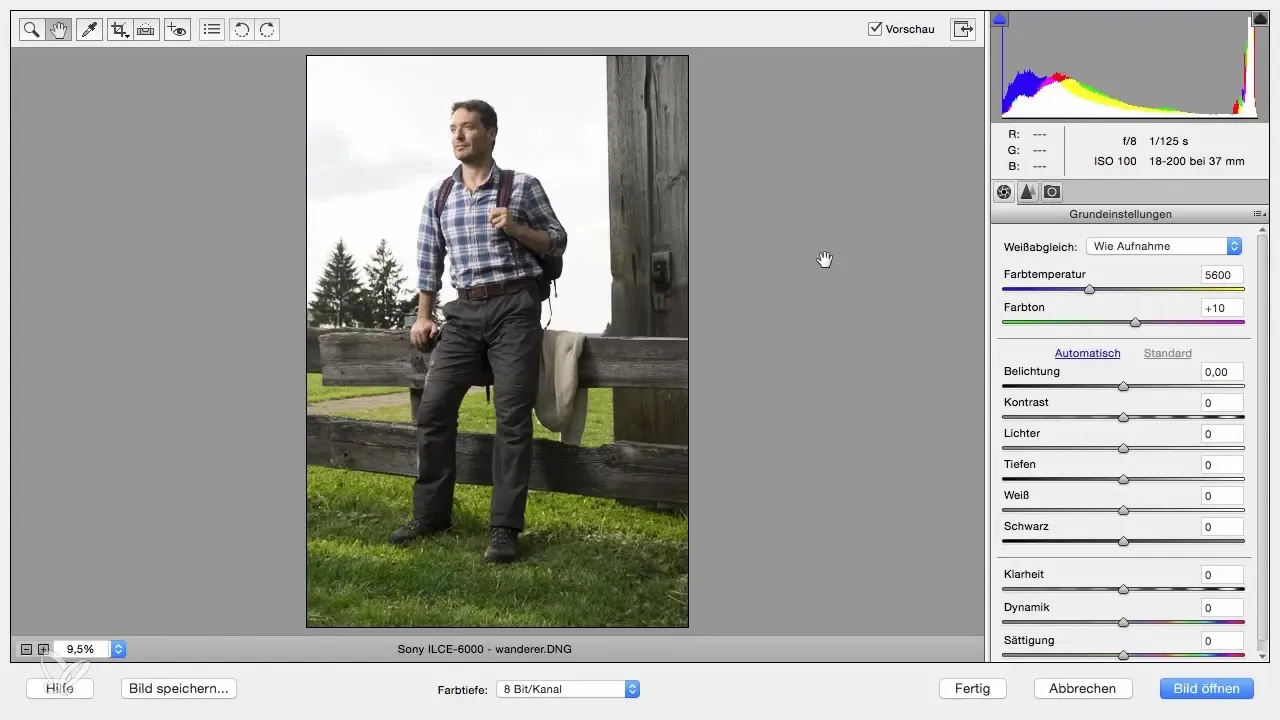
2. Ajustar a exposição
Comece ajustando a exposição. Concentre-se em ajustar o brilho da pessoa em primeiro plano. Um valor sutil de 0,3 já pode fazer diferença.
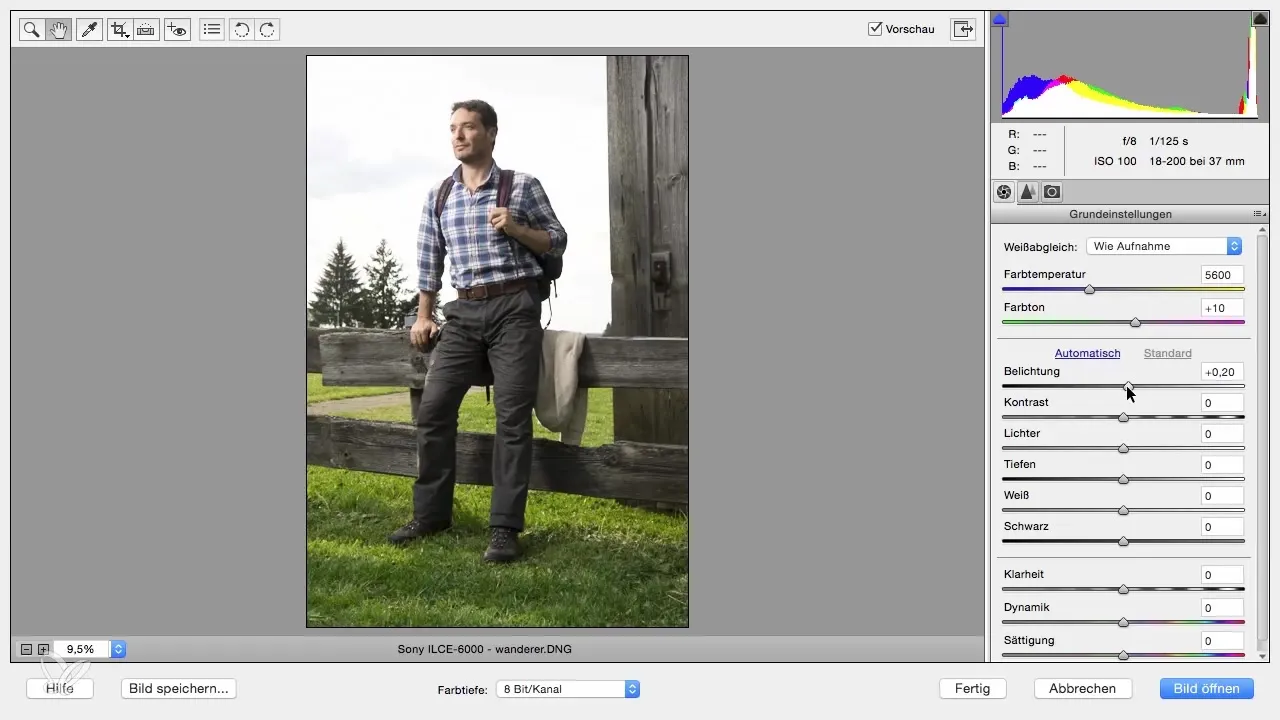
3. Trabalhando com o controle de claros
Veja como você pode usar o controle de claros para recuperar detalhes nas áreas superexpostas. Mova o controle para a esquerda para reduzir o brilho onde os detalhes estão quase perdidos.
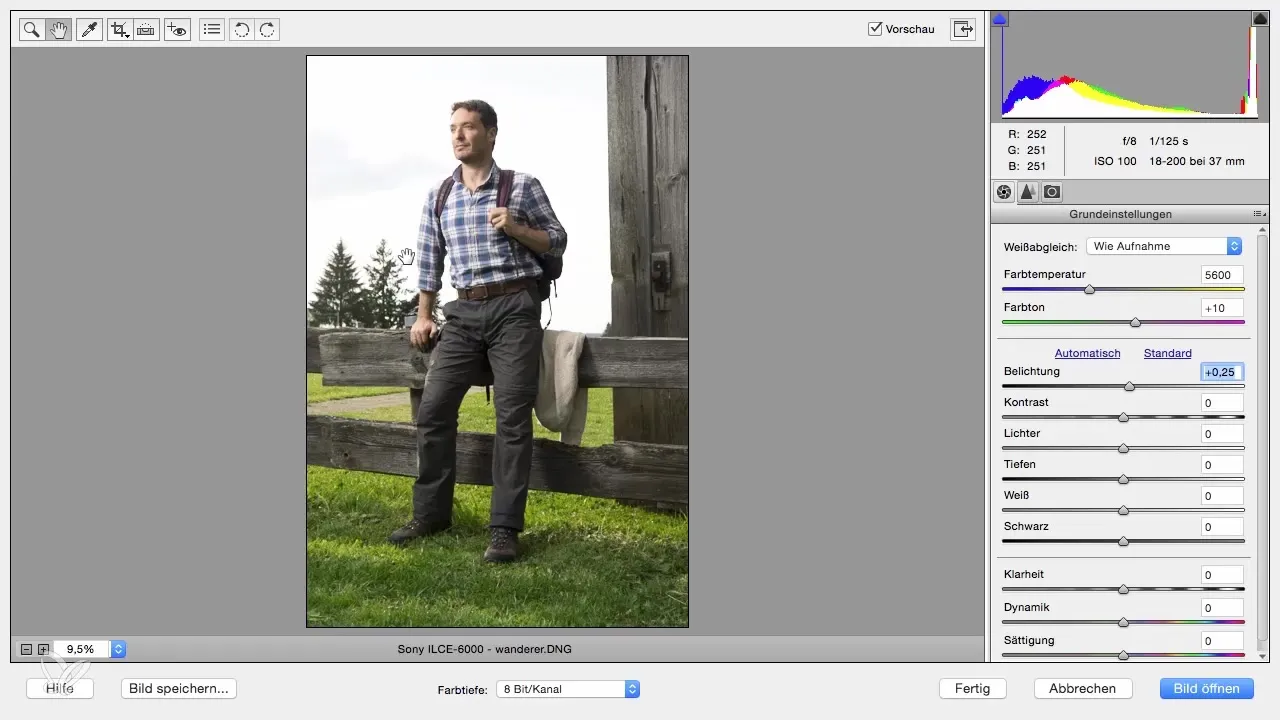
4. Clarear os escuros
Para clarear áreas escuras da imagem, mova o controle de escuros para a direita. Isso fará com que os detalhes nas áreas sombreadas se tornem claramente visíveis. É importante não exagerar aqui para evitar uma aparência artificial.
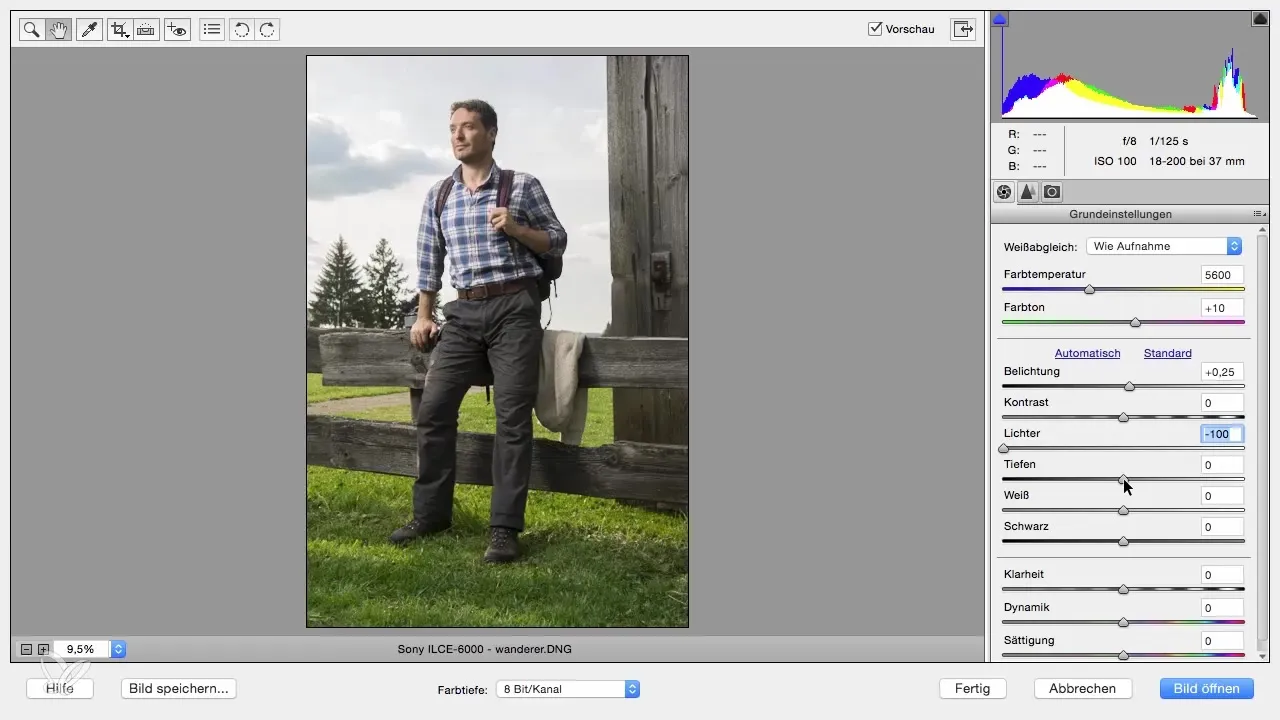
5. Equilibrar claros e escuros
Busque equilibrar os claros e escuros. Os valores corretos geralmente são menos 30 para os claros e mais 30 para os escuros. O resultado é uma imagem mais harmoniosa.
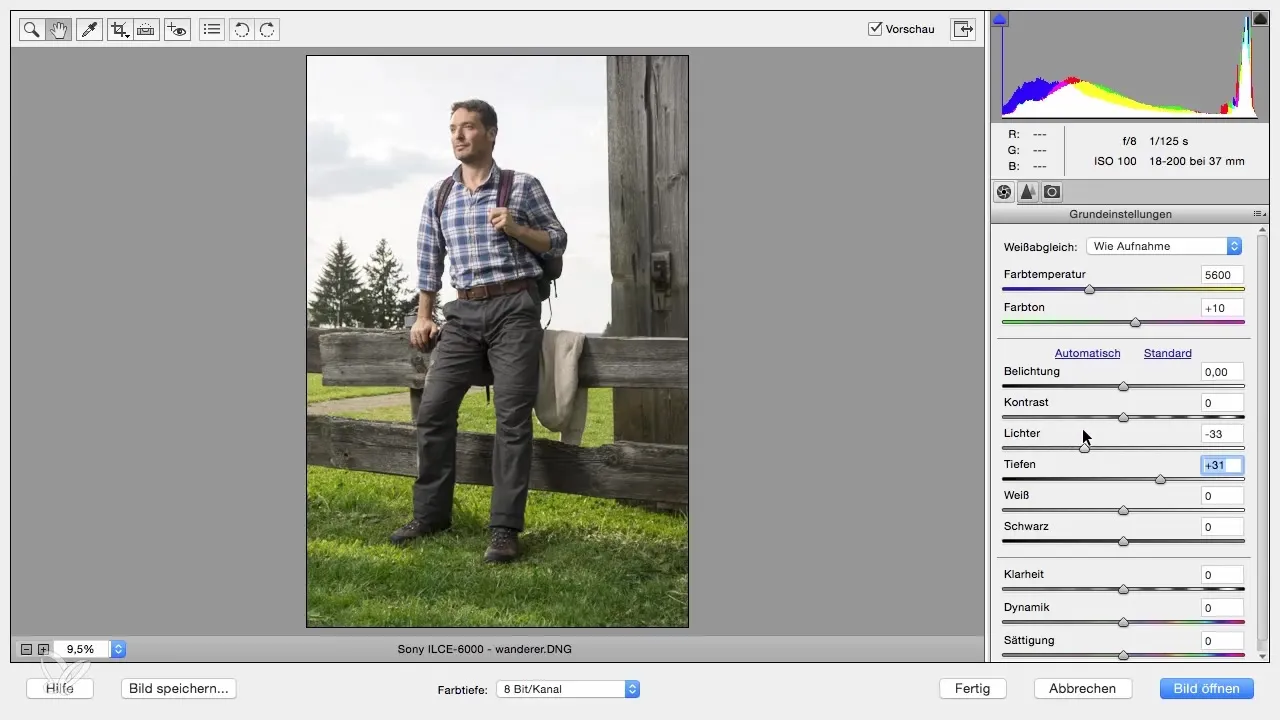
6. Revisão dos resultados
Agora, compare a imagem editada com a original. Preste atenção nas melhorias na riqueza de detalhes e na qualidade das cores.
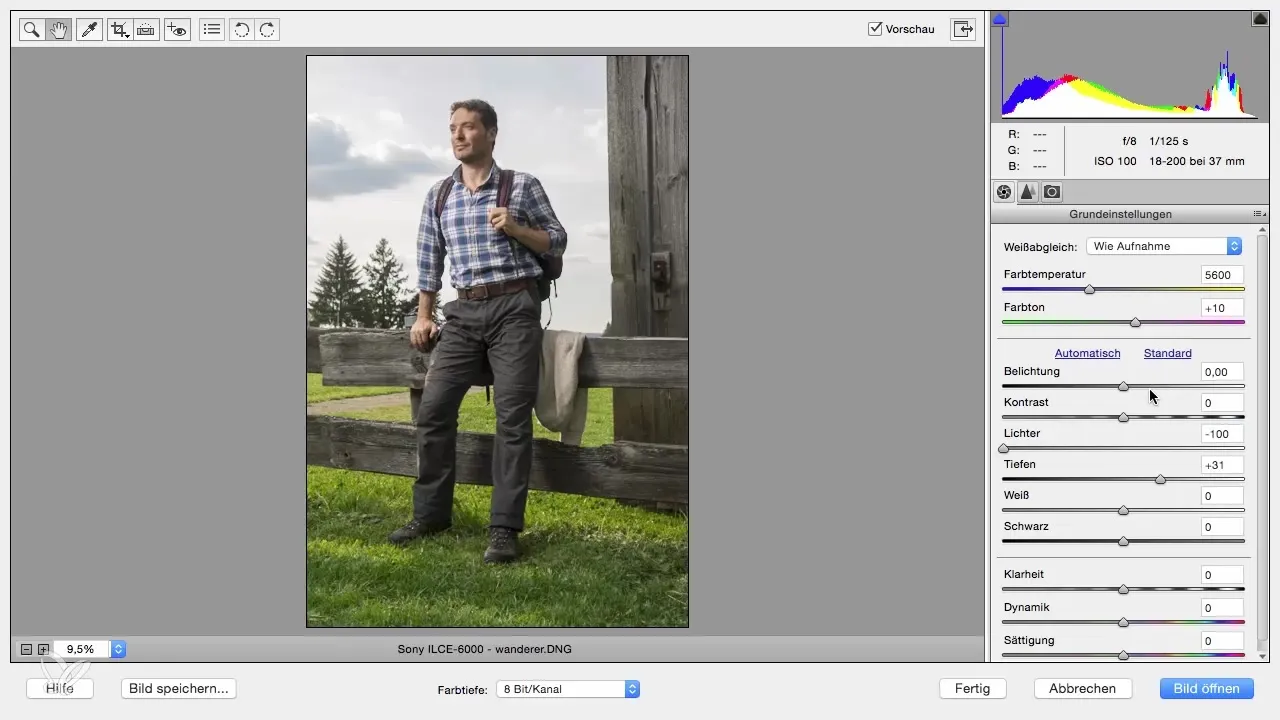
7. Dicas para fotografia
Lembre-se de fotografar suas imagens um pouco mais claras. Isso resulta em uma qualidade melhor, pois imagens muito escuras podem levar ao aparecimento de ruído. Considere isso da próxima vez.
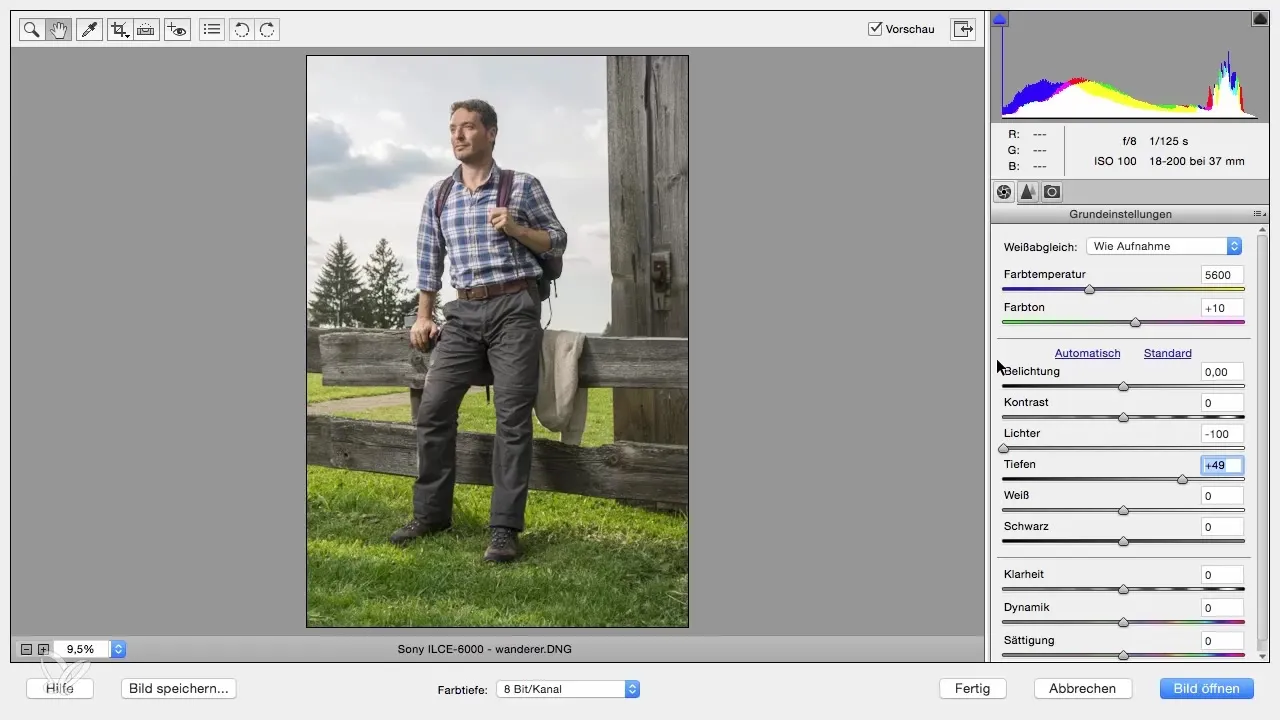
Resumo – Otimizando informações de brilho no Photoshop Elements
Neste guia, você aprendeu como ajustar as informações de brilho em suas imagens RAW usando Photoshop Elements. Através de alterações direcionadas nos claros e escuros, você pode extrair mais detalhes e melhorar a qualidade geral de suas imagens.
Perguntas frequentes
Com que frequência devo ajustar a exposição?A exposição nem sempre precisa ser ajustada. Muitas vezes, pequenos ajustes nos claros e escuros são suficientes.
Como posso salvar áreas superexpostas?Utilize o controle de claros para reduzir o brilho dessas áreas e recuperar detalhes.
Quais são os melhores valores para claros e escuros?Um valor de menos 30 para claros e mais 30 para escuros geralmente leva a resultados harmoniosos.
Por que devo fotografar imagens mais claras?Imagens mais claras têm menos ruído e permitem mais detalhes que podem ser usados na pós-produção.


